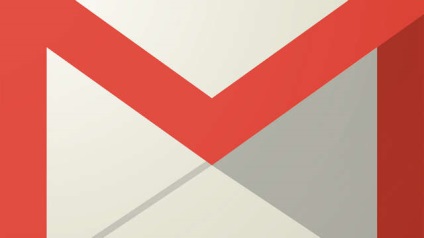Formázása sejtek Excel 2018
Nem formázott táblázatokat nehéz lehet olvasni. Formázott szöveget és sejteket felhívni a figyelmet, hogy bizonyos részeit egy táblázatot, hogy azok vizuálisan jobban látható és könnyebben érthető.
Az Excel, sok eszközt, a szöveg formázása és a sejteket. Ebben a leckében megtanulod, hogyan kell változtatni a színét és stílusát a szöveg és a sejtek, szöveg igazítása, és állítsa be a speciális formátumban és időpontját.
szöveg formázása
Sok a parancsok szöveg formázása megtalálható Betűtípus csoportjában, összehangolás, melyek közül több is a szalagon. Csoport csapatok lehetővé teszi, hogy módosítsa a betűtípusát, méretét és színét a szöveg. Ön is használja őket, hogy add határok, és töltse ki a sejtek színe. csoport Igazítás paranccsal meg a kijelző szövegének a cella mind függőlegesen, mind vízszintesen. A számos csoportos parancsok segítségével változtatni a módot, ahogyan a számok és dátumok.
A betűtípus módosítása:
- Jelölje ki a kívánt sejteket.
- Kattintson a nyílra legördülő menüből font parancsokat a Főoldalon. A legördülő menüből.
- Vigye az egérmutatót a különböző betűtípusokat. A kiválasztott sejtek interaktív változtatásával betűtípusa.
- Válassza ki a kívánt betűtípust.
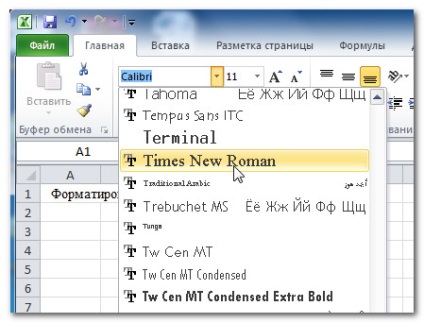
Ahhoz, hogy változtatni a betűméretet:
- Jelölje ki a kívánt sejteket.
- Kattintson a nyílra legördülő menüből betűméret parancsokat a Főoldalon. A legördülő menüből.
- Vigye az egérmutatót a különböző betűméretek. A kiválasztott sejtek interaktív változtatni a betűméretet.
- Válassza ki a kívánt betűméretet.
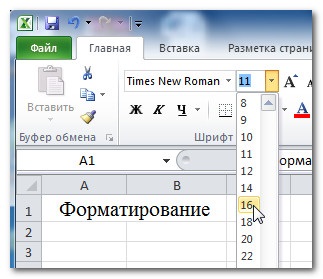
Ön is használja a parancsokat betűméret növelése és csökkentése betűméretet változtatni a betűméretet.
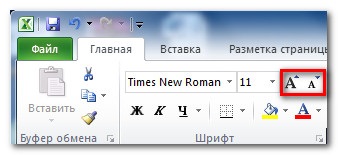
Ahhoz, hogy a parancsokat félkövér, dőlt, aláhúzott:
- Jelölje ki a kívánt sejteket.
- Kattintson a merész parancs (F), dőlt (K) vagy aláhúzott (B) Betűtípus csoportjában a Kezdőlap fülön.
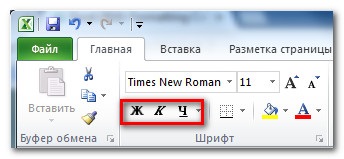
Keret hozzáadása:
- Jelölje ki a kívánt sejteket.
- Kattintson a nyílra legördülő menüből átnyúló parancsot a Kezdőlap lapon. A legördülő menüből.
- Válassza ki a kívánt stílust határokat.
Beállítása mértékben Szó

Tudod felhívni a határokat, és változtatni a stílusát és színét a vonalak segítségével a szélén a rajzeszközök alján a legördülő menüből.
Változtatni a színét:
- Jelölje ki a kívánt sejteket.
- Kattintson a legördülő nyílra a csapat színei a szöveg a Kezdőlap fülön. Egy menü jelenik meg a szöveg színét.
- Vigye az egérmutatót a különböző színeket. A lapnak interaktív A szöveg színét a kijelölt cellák.
- Válassza ki a kívánt színt.
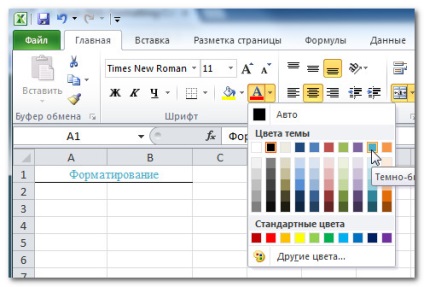
A színválaszték nem korlátozódik a legördülő menüből. Válassz egy másik színt a lista alján, hogy hozzáférjenek a szélesebb színválaszték.
Ahhoz, hogy hozzá egy kitöltési színt:
- Jelölje ki a kívánt sejteket.
- Kattintson a legördülő nyílra a Kitöltőszín parancsot a Kezdőlap lapon. Szín menüből.
- Vigye az egérmutatót a különböző színeket. A lapnak interaktív változtatásával kitöltőszínének a kijelölt cellák.
- Válassza ki a kívánt színt.
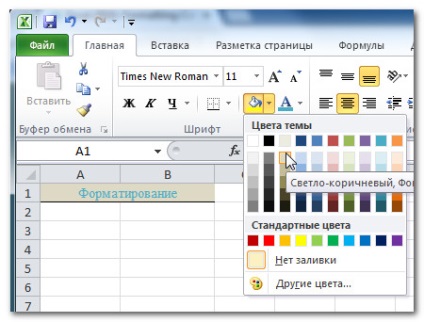
Igazíthatja a szöveget vízszintesen:
- Jelölje ki a kívánt sejteket.
- Válassza ki az egyik igazítás opciók vízszintesen a Főoldalon.
- Szöveg igazítása balra: igazítja a szöveget a bal szélén a sejt.
- Középre: igazítja a szöveget a cellába.
- Szöveg igazítása a jobb szélre: igazítja a szöveget a jobb szélre a sejt.
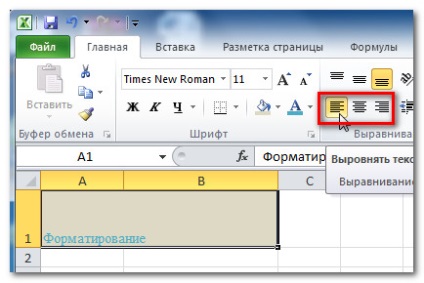
Változtatni a szöveg függőleges igazítása:
- Jelölje ki a kívánt sejteket.
- Válassza ki az egyik beállítás lehetőségek a függőleges a Kezdőlap fülön.
- A felső él mentén: igazítja a szöveget a felső szélén a sejt.
- Összehangolása Middle: igazítja a szöveget a cella közepe között a felső és alsó szélét.
- Alsó széle mentén: igazítja a szöveget a cella alján.
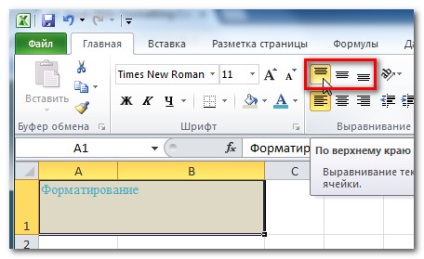
Alapértelmezésben a számok egy vonalban a jobb és alsó széléhez a sejt, a szavak és betűk - a bal alsó.
Formázás számok és dátumok
Az egyik leghasznosabb Excel függvények - az a képesség, hogy formázza a számok és dátumok különböző módon. Például előfordulhat, hogy a megjeleníteni kívánt szám Tizedesvesszővel, pénznem szimbólum vagy százalékos, stb
Excel programmal - A program elindítása
Hogy méret számok és dátumok:
- Jelölje ki a kívánt sejteket.
- Kattintson a legördülő nyílra a szám formátum parancs a Kezdőlap lapon.
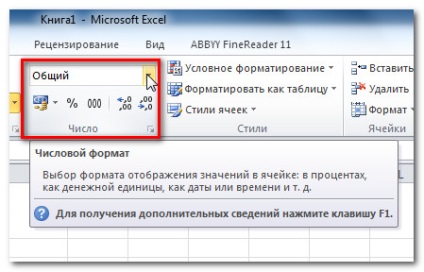
- Válassza ki a kívánt formátumot. Egyes formátumok, akkor majd a parancsok és növelése decimális Csökkent decimális (alatt található), hogy módosítsa a tizedesjegyek számát.
Number Format
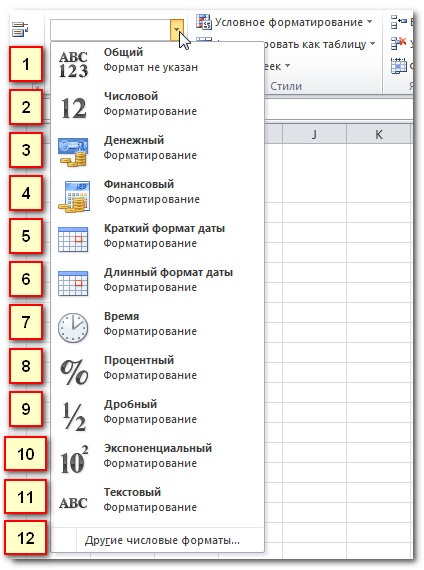
VLOOKUP Excel
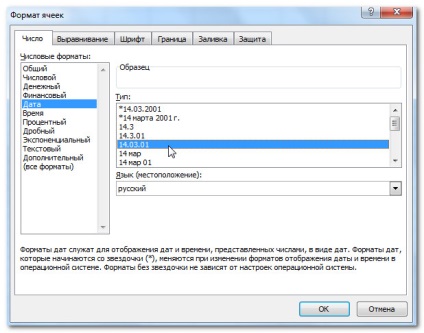
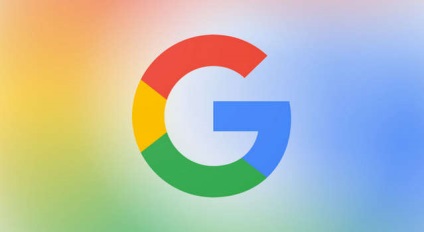

Mi az operációs rendszer? Típusú operációs rendszerek
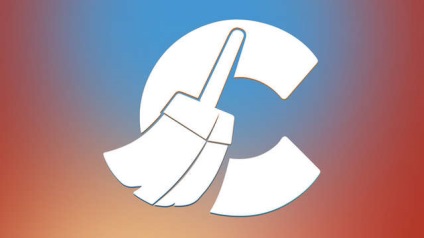
CCleaner - hogyan kell megtisztítani a számítógépet a portól?
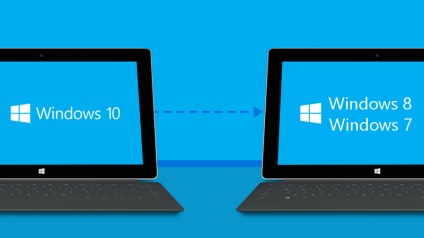
Hogyan visszaállíthatja a Windows 10 vagy Windows 7 8.1

Fiókok és a család biztonsága a Windows 10

Hogyan javíts hibákat és isdone.dll unarc.dll

Hogyan lehet regisztrálni Yandex Mail